همانطور که میدانید اینستاگرام چند مدتی است که در آپدیت جدیدش، قابلیت قرار دادن چند تصویر و ویدیو در یک پست را برای کاربران فراهم کرده است.
توسط این قابلیت شما قادر خواهید بود تا چند تصویر و ویدیو را به صورت آلبومی در یک پست قرار دهید. در این صورت فالوورهایتان برای مشاهده تمامی تصاویر و ویدیوها میتوانند با سوایپ کردن به چپ و راست، به آنها دسترسی داشته باشند. نحوه ساخت آلبوم در اینستاگرام بسیار ساده بوده و مشابه ارسال پست به صورت معمولی است.
برای ساخت آلبوم در اینستاگرام مراحل زیر را به ترتیب دنبال کنید.
- آخرین نسخه منتشر شده از اینستاگرام را بر روی تلفن هوشمند خود نصب کنید.
- وارد حساب کاربری خود شوید و و بر روی علامت بهاضافه که برای ایجاد یک پست جدید است، کلیک کنید.
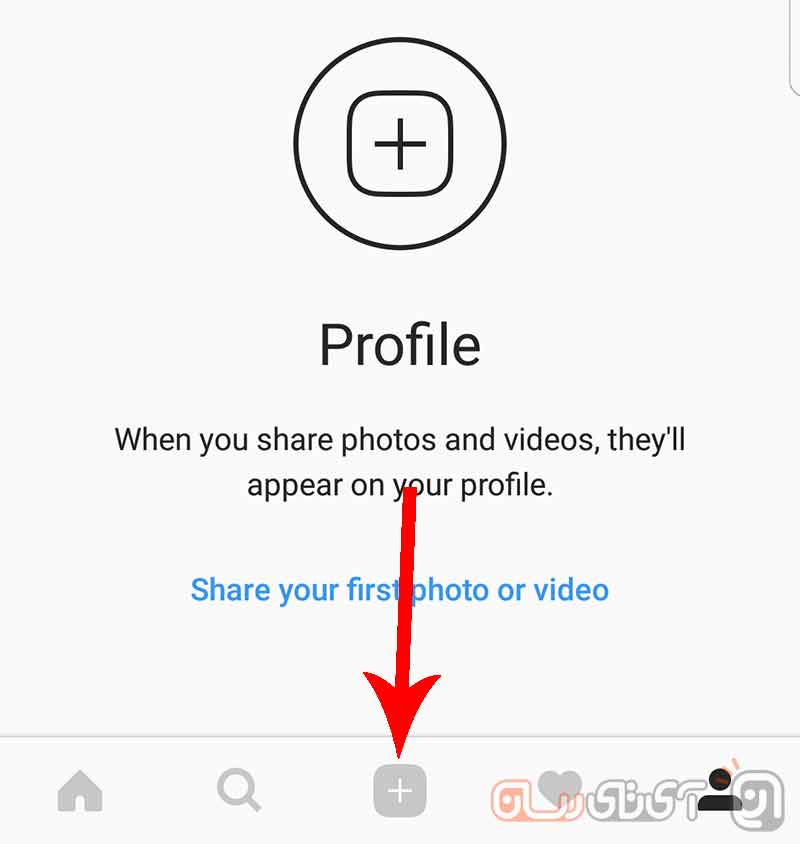
- در صفحه باز شده بر روی آیکونی که در تصویر پایین مشخص گردیده، کلیک کنید.
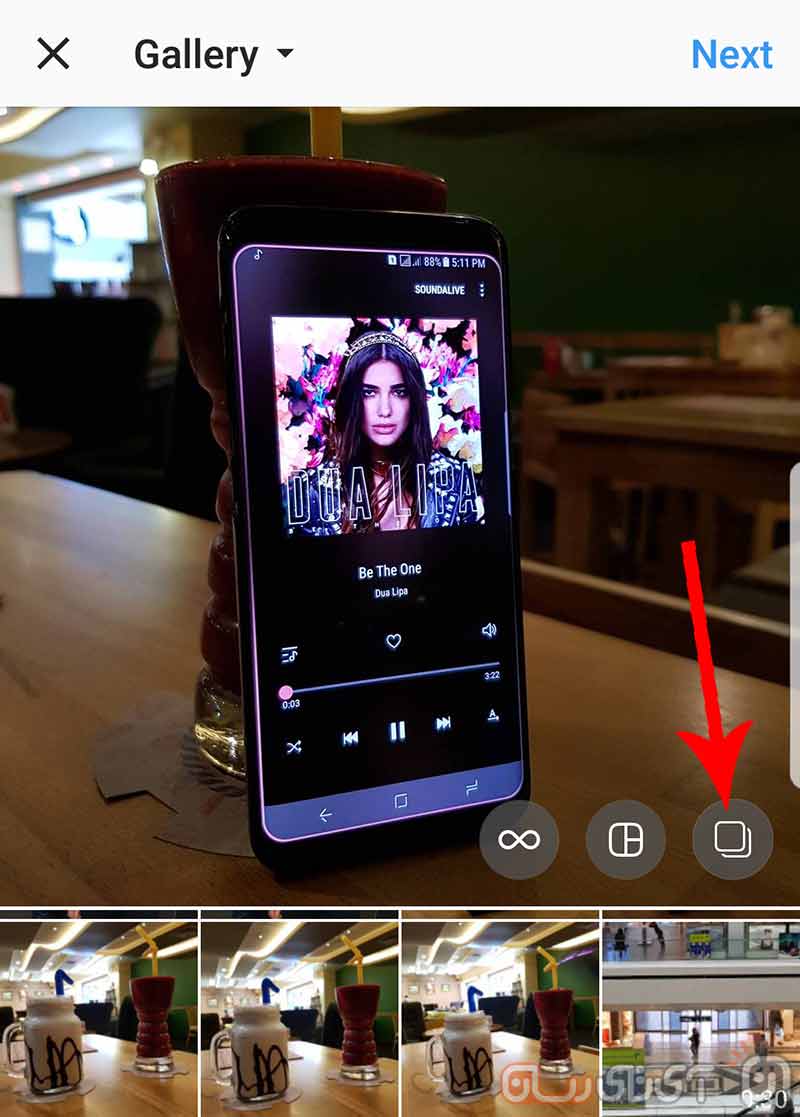
- تصاویر و یا ویدیوهایی را که میخواهید در یک پست به صورت آلبوم قرار بگیرند، انتخاب کنید.
- بر روی دکمه Next کلیک کنید.
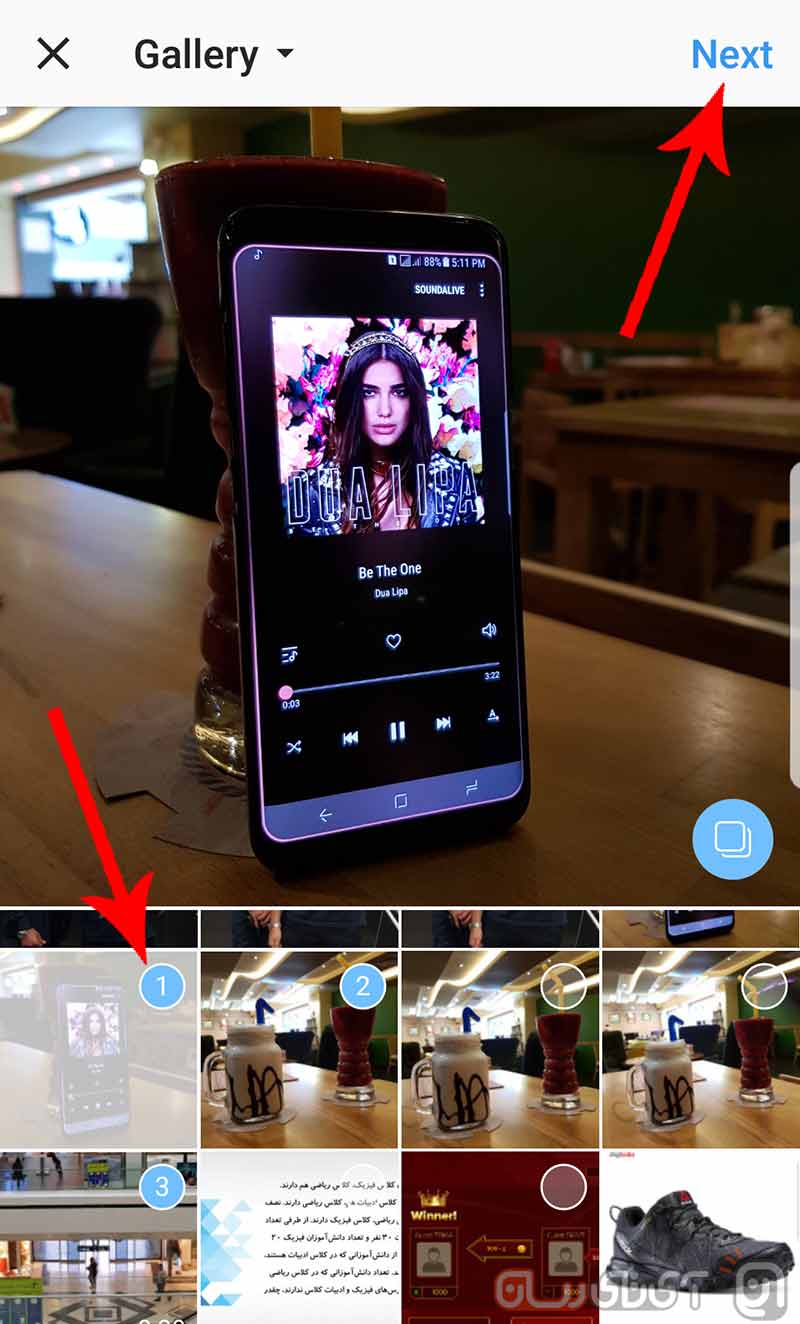
- در صفحه جدید میتوانید به صورت مجزا برای تصاویر و یا ویدیوها، فیلتر انتخاب کنید و سایر تغییرات مربوطه را انجام دهید.
- پس از این که برای تک تک تصاویر و ویدیوها تغییرات مورد نظرتان را اعمال کردید، بر روی دکمه Next کلیک کنید.
- در مرحله بعد کپشن و یا همان متن مربوط به پستتان را بنویسید. موقعیت مکانی پست را مشخص کنید.
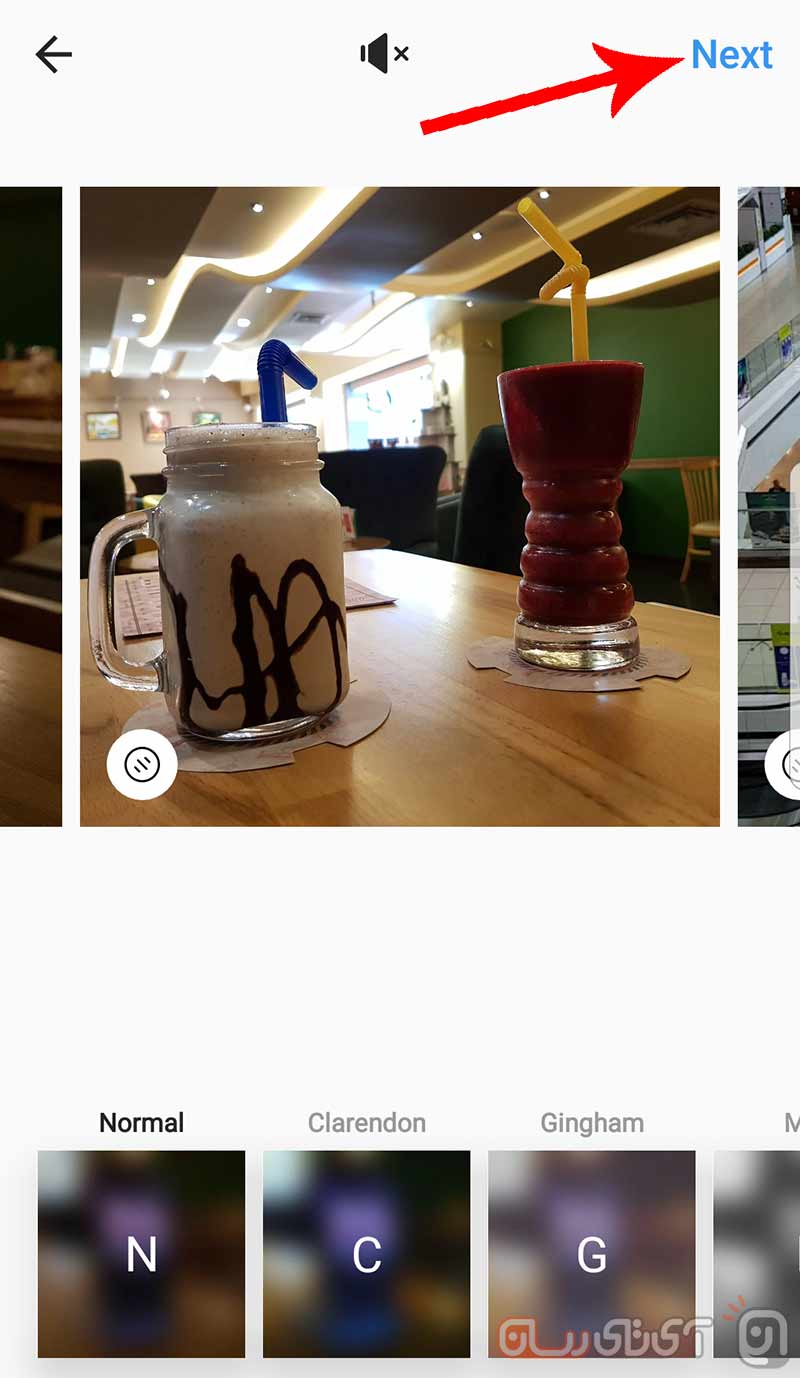
- بر روی دکمه Share کلیک کنید تا پست آلبومی شما که حالا شامل چند تصویر و یا ویدیو است، منتشر گردد.

برای استفاده بهتر از این قابلیت به نکات زیر توجه کنید:
- حداکثر تصاویر و ویدیوهایی که میتوانند به صورت آلبومی قرار بگیرند 10 عدد است.
- شما میتوانید در یک آلبوم هم از تصویر و هم از ویدیو استفاده کنید.
- در مرحله 8 شما قادر خواهید بود تا در هر برگ از آلبوم به صورت جداگانه افراد خاصی را به تصویر تگ کنید.
- در این قابلیت تصاویر و ویدیوهای شما باید به صورت مربعی و با نسبت 1:1 باشند و از نسبتهای دیگر فعلا پشتیبانی نمیشود.
نظر شما در رابطه با این ویژگی اینستاگرام چیست؟





سلام من همین کار رو انجام میدم اما نمیدونم چرا زمانیکه گالری اینستام باز میشه خیلی از تصاویر و کلیپهام کاملا طوسی رنگ هستن و عملا دید ندارند که بتونم براحتی کلیپ مورد نظرم را انتخاب کنم هی شانسی باید روی یکی از این طوسیها بزنم تا شاید همون کلیپ مورد نظرم باشه که قصد آلبوم کردن و آپلود کردنش را دارم …. نمیدونم چرا اینجوریه ؟
سلام. وقتی این کارو برای عکس یا ویدئو قرار میدیم گزینه فیت تو سایز غیر فعال میشه. خصوصا برای زمانی که می خوایم یک ویدئو ۳ دقیقه ای رو توی سه پارت توی اینستا قرار بدیم تغییر کادر اینستا باعث میشه که بخشی از ویدئو کراپ شه. چجوری میشه این گزینه رو دوباره فعال کرد؟
دوست عزیز متاسفانه فعلا چنین کاری امکانپذیر نیست.